目前有很多大的用户都将自己的电脑升级到了Windows11操作系统,大部分的应用都可以兼容使用,但是近期有不少的用户在反馈说玩游戏没有声音,不清楚要如何进行处理,那么小编针对这个问题整理了两种解决方法,希望可以帮助到广大用户。
win11玩游戏没声音解决方法
方法一
1、首先,按【 Win + i 】组合键,打开Windows 设置,然后点击【声音(音量级别、输出、输入、声音设备)】。
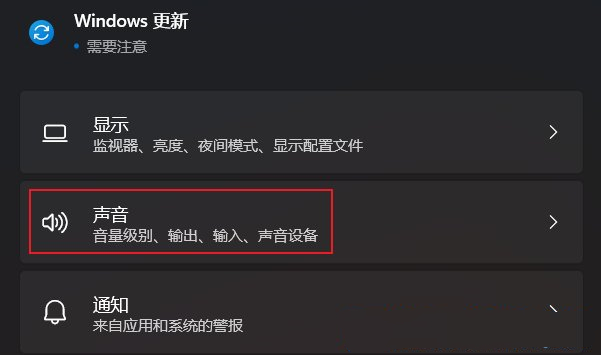
2、高级下,找到并点击【更多声音设置】。

3、声音窗口,双击正在使用的声音设备【扬声器】。
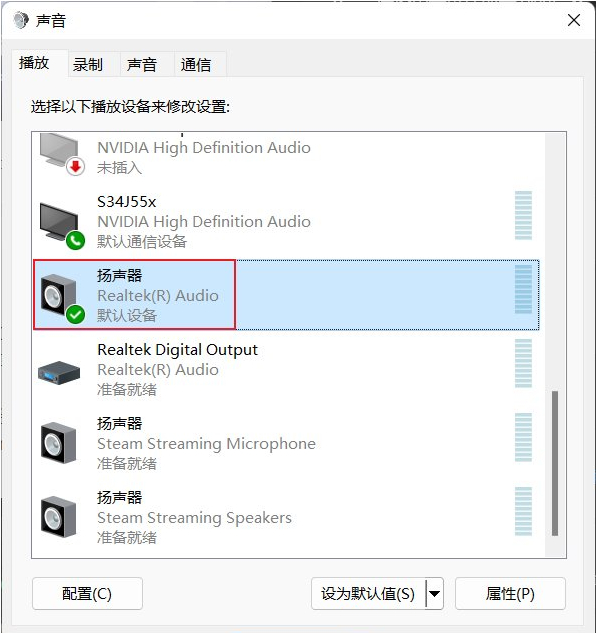
4、扬声器 属性窗口,【高级】选项卡下,取消勾选独占模式下的【允许应用程序独占控制该设备】和信号增强下的【启用音频增强】,确定保存后,再尝试进行游戏,看是否解决问题。
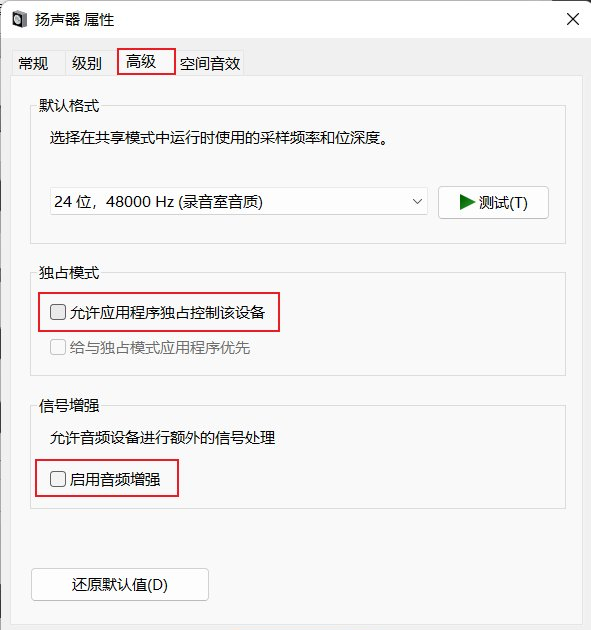
方法二
1、首先,右键点击系统托盘中的【声音图标】,在打开的选项中,选择【声音问题疑难解答】。
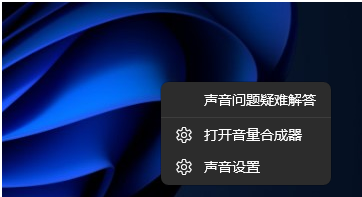
2、接着,系统会自动打开疑难解答窗口,检测声音问题,以及给出相应的解答建议。
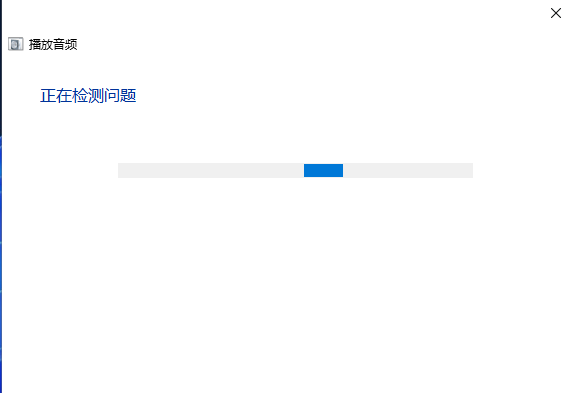
3、如果疑难解答没有检查出相关的声音问题,在详细的检查报告中也没有给出任何修改建议,那只能考虑使用其它方法解决。
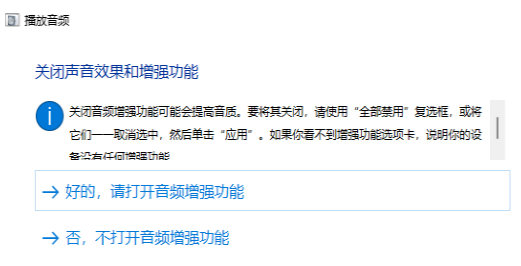
以上内容就是Win11玩游戏没有声音两种解决方法讲解,本期的内容就分享到这里,更多相关教程尽在啄木鸟维修啄木鸟维修。
